
Sisältö
- vaiheet
- Tapa 1 Käytä Windows 7 -asennus-DVD-levyä
- Tapa 2 Päivitä olemassa oleva järjestelmä Windows 7 -käyttöjärjestelmään
- Tapa 3 USB-muistitikun tai ulkoisen kiintolevyn käyttäminen
- Tapa 4 Asenna Windows asennuksen jälkeen
- Laitteisto, joka täyttää Windows 7: n vaatimukset
- Tarvitaan resursseja
Ei ole tarpeellista olla ammattimaista "korkeaa lentää" tai viitata jatkuvasti käyttöoppaaseen Windows 7: n asentamiseksi. Voit suorittaa tämän asennuksen DVD-levyltä tai flash-levyltä, jonka avulla voit myös päivitä vanhempi Windows-versio. "Uusi" asennus poistaa kaikki kiintolevylle tallennetut tiedot, mutta sen etuna on tietokoneen palauttaminen tehdasolosuhteisiin. Nykyisen järjestelmän päivitys kuitenkin jättää tietosi vahingoittumattomiksi, ja tietokoneellasi nykyinen Windows-versio korvataan Windows 7: llä. Sinulla on oltava alkuperäisen asennuslevyn lisenssiavain tai ostaa se. 30 päivän kuluessa.
vaiheet
Tapa 1 Käytä Windows 7 -asennus-DVD-levyä
- Varmuuskopioi datatiedostot. Jos et tee tätä, ne poistetaan aina kiintolevyltä asennuksen aikana. Siksi on suositeltavaa tehdä varmuuskopio kaikista säilytettävistä asiakirjoista ennen aloita uuden järjestelmän asennus. Voit pitää tiedostosi toisella ulkoisella tai sisäisellä kiintolevyllä, USB-avaimella tai online-tallennuspalvelulla, kuten Google Drive tai Dropbox.
-

Käynnistä tietokone uudelleen. Paina laitteen virtapainiketta ja napsauta merkittyä painiketta uudelleenkäynnistys näet järjestelmän sammutusasetukset-valikossa. -

Paina näppäimiä heti Eff, esc, F2, F10 tai F9. Painamalla yhtä näistä näppäimistä heti, kun tietokone käynnistetään, BIOS-asetusten syöttösivu avautuu. Avain, joka on painettava avataksesi BIOS-sivun, riippuu BIOS-tuotemerkistä.- Jotkut tietokoneet näyttävät logosivun heti, kun ne on kytketty päälle, ja alareunassa on painike -painike, kun haluat avata BIOS-asetussivun tai valita käynnistyslaitteen. Tätä varten varattu aika on muutamassa sekunnissa. Sinun on mentävä erittäin nopeasti, jos haluat päästä sinne ensimmäistä kertaa.
-

Etsi BIOS-asetukset-sivulta. Tätä sivua vastaavan välilehden sijainti ja nimi saattavat poiketa yllä olevassa kuvassa esitetystä. Jos etsit vähän, löydät sen erittäin helposti.- Jos et löydä BIOS-käynnistysasetukset -valikkoa, etsi online-ohjeita tietokoneesi emolevyn merkistä ja tyypistä.
-

Anna optisen levyn käynnistysprioriteetti. Vaikka käytettävä menetelmä voi olla erilainen tietokoneen BIOS-merkinnästä riippuen, käynnistyslaitteen prioriteettitaso asetetaan usein medialuettelon muodossa, joka sinun on sijoitettava järjestyksessä jossa ne skannataan käynnistettäessä tietokonetta. Korkeimman prioriteetin käynnistysvälineet ovat yleensä ne, jotka sijoitat luettelon ensimmäiselle riville. Katso emolevyn oppaasta, jos et tiedä miten se tehdään. - Aseta Windows 7 -asennuslevy DVD-asemaan. Paina soittimen etupainiketta avataksesi sen, aseta DVD varovasti lukijan lokeroon, jonka suljet sitten yhdellä sormen painalluksella.
-
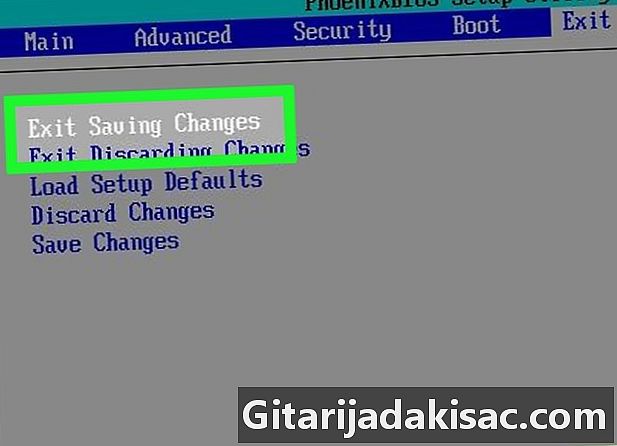
Tallenna muutokset asetuksiin. Paina näytöllä näkyvää näppäintä tai valitse merkitty vaihtoehto
Poistu ja tallenna muutokset Tallenna uusi kokoonpano BIOS-asetusvalikossa. -
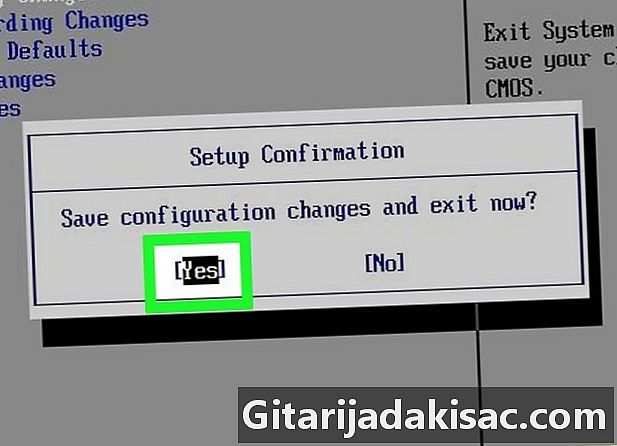
Sammuta tietokone. Aseta asennus-DVD-levy asemaansa ennen kuin sammutat sen ja napsauta sitten käyttöjärjestelmän päävalikossa olevan laitteen sammutuspainiketta tai paina tietokoneen virtapainiketta, kunnes se pysähtyy kokonaan. -

Käynnistä tietokone Windowsin asennus-DVD-levyltä. Heti kun kytket virran päälle, aseta asennuslevy tietokoneesi asemaan, jos et ole vielä tehnyt niin ennen virran katkaisua. Käynnistyksen yhteydessä sinulle tulisi tarjota käynnistysvälineiden valintaluettelo, joka kertoo muun muassa aseman toimintonäppäimen, johon asennus-DVD asetetaan. Paina tätä näppäintä, jotta Windows-asennusohjelma alkaa latautua.- Jos et näe DVD-soitinta luettelossa, olet saattanut tehdä virheen asettaessasi käynnistysvälineitä BIOS-järjestelmässä. Sinun on tehtävä uudelleen nämä valitut BIOS-käynnistyslaitteiden asetukset varmistamalla, että tällä kertaa on määritetty oikea asema.
-

Valitse Windowsin asennusvaihtoehdot. Kun se latautuu, Windows 7 -asennusohjelma näyttää ikkunan näytöllä. Käytä toteutettavia avattavia valikoita valitaksesi haluamasi kielen, näppäimistön tyypin ja asettelun, aikavyöhykkeen, päivämäärämuodot ja käytettävät valuuttasymbolit. Napsauta sitten merkittyä painiketta jatkaa joka on ikkunan oikeassa alakulmassa. -

Napsauta painiketta Asenna nyt. Tämä sininen painike on näytön keskellä. -
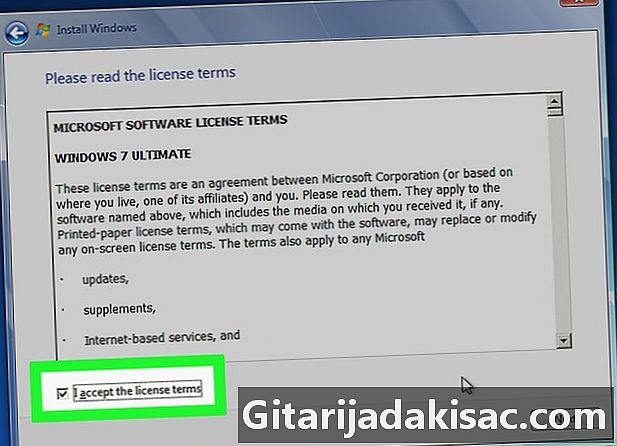
Lue ja hyväksy lisenssin ehdot. Lue huolellisesti Microsoftin ehdottaman ohjelmiston lisenssin e ja valitse sitten valintaruutu Hyväksyn tämän lisenssin ehdot. Napsauta sitten painiketta jatkaa sijaitsee näyttöikkunan oikeassa alakulmassa. -
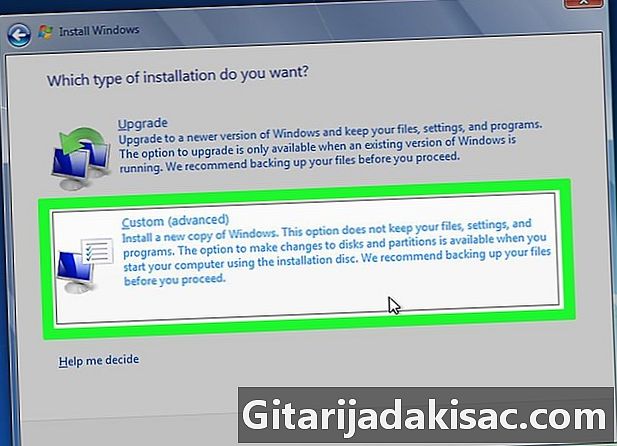
Valitse asennus asiakassuhde. Tämän vaihtoehdon avulla voit jatkaa asennusta yhdeksän Huomaa, että tässä tapauksessa kaikki kiintolevyn tai kohdeosion olemassa olevat tiedostot poistetaan kokonaan.- Mieluummin vaihtoehto Päivitys jos et halua poistaa näitä tiedostoja. Tämän vaihtoehdon valitseminen tarkoittaa, että Windows-järjestelmä on jo asennettu tietokoneellesi. Huomaa, että et voi päivittää Windows-järjestelmästä toiseen uudempaan kuin jos se on sama käyttöluokka. Tämä tarkoittaa, että jos Windows Vista Home Edition on asennettu kiintolevyllesi, et voi tehdä tätä päivitystä että Windows 7: lle Home Edition, mutta et voi tehdä sitä Windows 7: lle palkkio.
-
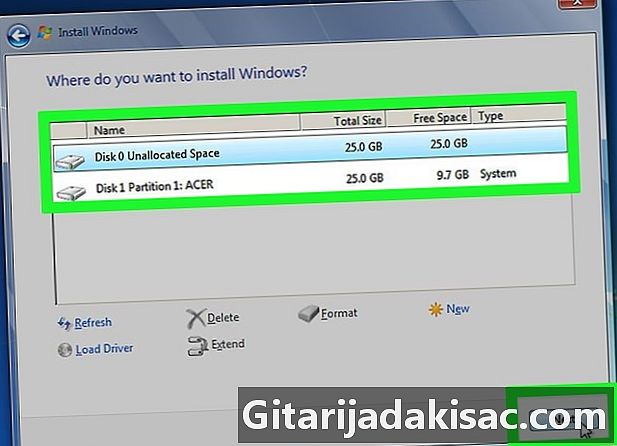
Valitse kiintolevy ja osio asentaaksesi Windows. Kiintolevy on laite laitteet tietojen tallentamiseksi tietokoneelle, ja osio on kovalevyn osa, joka on osa jakoa logiikka tai osiointi jälkimmäisistä. Tästä erosta huolimatta osio on käyttäjän nähtävissä ja tunnistettavissa samalla tavalla kuin tavallinen kiintolevy. Napsauta kiintolevyä tai osiota, johon haluat asentaa Windows 7.- Jos kiintolevy tai osio sisältää tietoja, muista, että ne poistetaan peruuttamattomasti. Suorita tai poista sen sisältö seuraavasti:
- valitse kiintolevy tai osio sinulle tarjottavien laitteiden luettelosta;
- napsauta Lisäasetukset levylle ;
- napsauta pyyhkiä pois tai alustus.
- Jos et ole vielä osioinut kiintolevyä, luo siihen vähintään yksi osio Windowsin asentamiseksi ja tee sitten seuraava:
- valitse kiintolevy sinulle tarjottavien laitteiden luettelosta;
- napsauta Lisäasetukset levylle ;
- valita Uusi osio ehdotetuista vaihtoehdoista;
- valita Pistemäärä, kirjoita haluamasi koko ja napsauta painiketta kunnossa.
- Jos kiintolevy tai osio sisältää tietoja, muista, että ne poistetaan peruuttamattomasti. Suorita tai poista sen sisältö seuraavasti:
-
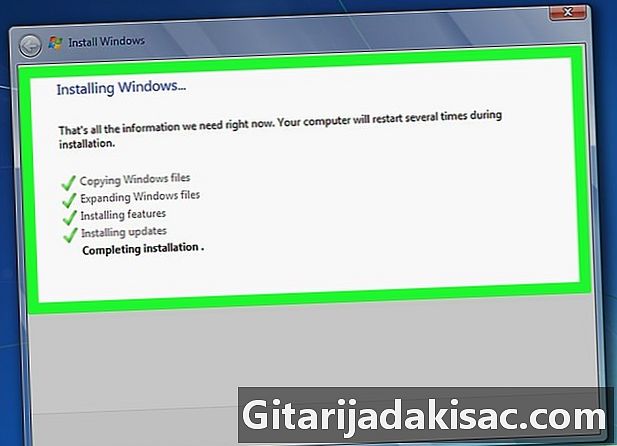
Asenna Windows haluamallesi kiintolevylle tai osioon. Kun olet päättänyt, mihin levyyn tai osioon Windows asennetaan, valitse kyseinen media ja napsauta jatkaa. Windows-asennusohjelma alkaa asettaa tietokoneellesi uuden järjestelmän, joka on ehkä käynnistettävä useita kertoja prosessin aikana.
Tapa 2 Päivitä olemassa oleva järjestelmä Windows 7 -käyttöjärjestelmään
-
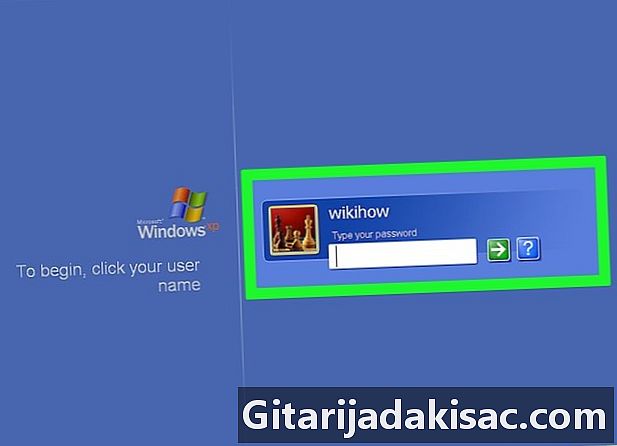
Käynnistä tietokone. Käynnistä tietokoneesi normaalisti jo asennetun käyttöjärjestelmän avulla. -
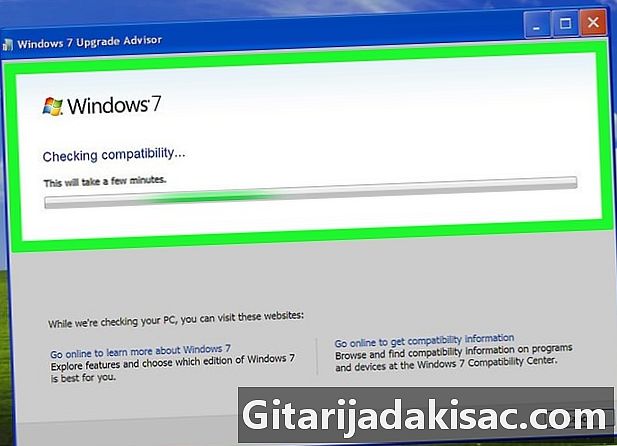
Tarkista tietokoneesi laitteistoyhteensopivuus Windows 7: n kanssa. Suorita nimetty apuohjelma Ohjattu päivitys skannataksesi tietokoneesi ja tarkistaaksesi laitteiston yhteensopivuuden Windows 7: n asentamisen edellytysten kanssa. Voit ladata tämän apuohjelman tällä sivustolla.- Järjestelmän päivittäminen Windows 7: ksi sisältää kaikkien ohjelmistokomponenttien päivittämisen nykyisestä asennetusta käyttöjärjestelmän versiosta versioon 7, mutta saman käyttöluokan ylläpitäminen. Tämä tarkoittaa, että jos käytät Windows Vistaa Home Editionvoit päivittää Windows 7: ään Home Edition, mutta et voi tehdä sitä toiselle Windows 7 -versiolle, kuten painos palkkio.
-
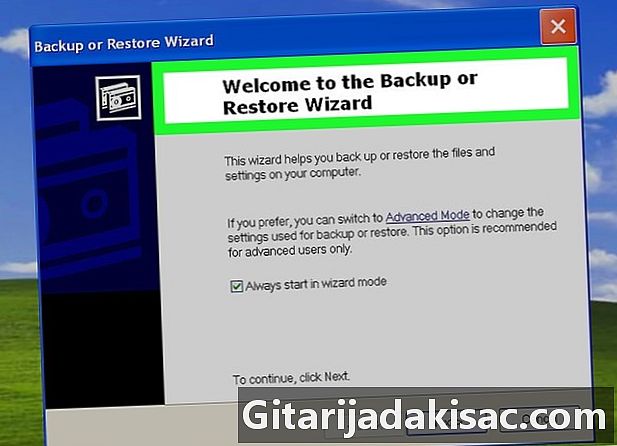
Valmista tietokoneesi Windows 7 -päivitystä varten. Noudata alla olevia ohjeita valmistellaksesi tietokoneesi asentamaan Windows 7.- Tee varmuuskopio tärkeistä tiedostoista. Aina voi olla ongelmia, kun muutat mitä tahansa käyttöjärjestelmää, ja on välttämätöntä noudattaa varotoimenpiteitä, jotta et menetäisi aikaisemman työn hedelmää. Voit säilyttää tiedostosi toisella ulkoisella tai sisäisellä kiintolevyllä, USB-avaimella tai online-tallennuspalvelulla, kuten Google Drive tai Dropbox.
- Tarkista virustorjuntaohjelman avulla mahdolliset haittaohjelmat kiintolevylläsi. Nämä vaikuttavat uuteen asennukseen ja kaikki niiden mahdolliset seuraukset, mahdollisesti vahvistettu, vaikka sinulle näyttää siltä, että päivitysprosessi sujuu hyvin.
- Kun virustentorjunta on suorittanut tehtävänsä, estä se tai poista se, jotta se ei estä päivittämistä Windows 7: ään. Voit avata sen myöhemmin tai avata sen uudelleen.
- Nopeuttaaksesi päivitystä ja välttääksesi riippuvuuskonflikti, poista tarpeettomat ohjelmat. Voit asentaa ne kokonaan uudelleen, kun päivitys on valmis.
- Päivitä nykyinen Windows-versio Windows Update.
- Poista tarpeettomat tiedostot nopeuttaaksesi järjestelmän päivitystä.
- Tee varmuuskopio kiintolevystä sen nykyisessä tilassa. Tämä vaihe on valinnainen, mutta sen avulla voit päivittää käynnissä olevan järjestelmän, jos Windows 7: n asentamisessa ilmeni ongelmia tai jos kadotit tärkeät tiedostot päivitysprosessin aikana.
-
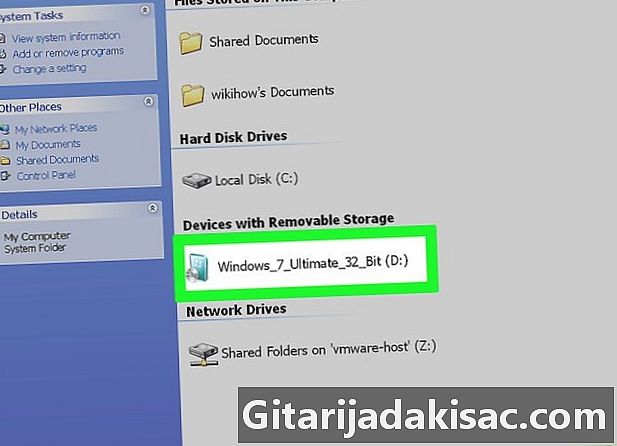
Aseta Windows 7 -asennuslevy asemaan. Avaa DVD-soittimen etupainike painamalla sitä. Aseta DVD varovasti soittimen lokeroon, jonka suljet sormella kosketuksella. -
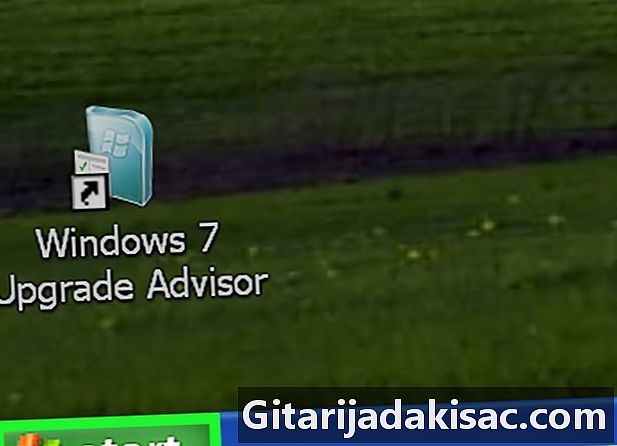
Napsauta Windowsin Käynnistä-valikkoa. Tämä on Windows-logoa edustava kuvake näytön vasemmassa alakulmassa.- Voit myös käynnistää tietokoneesi asennus-DVD-levyltä aikaisemmin kuvatulla tavalla ja valita sitten merkityn vaihtoehdon Päivitys Windows Installer -ikkunassa.
-
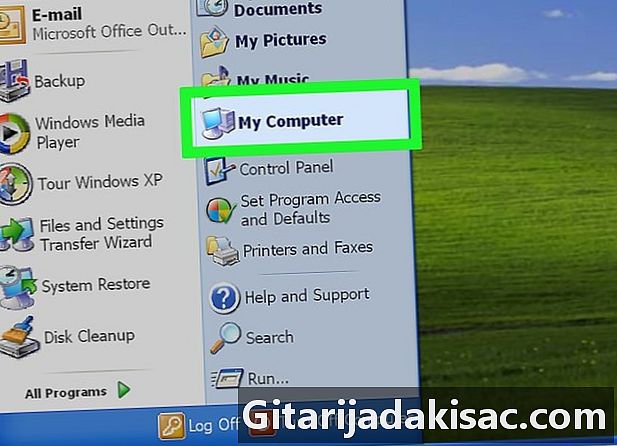
Napsauta Oma tietokone. Tämä näyttää kaikki tietokoneeseen kytketyt levyt.- Jos käytät viimeisintä Windows-versiota, avaa järjestelmän tiedostoselain, jonka kuvake edustaa kansiota, jossa on siniset värileikkeet. Napsauta sitten merkittyä painiketta Tämä tietokone tai tietokoneesi nimessä.
-
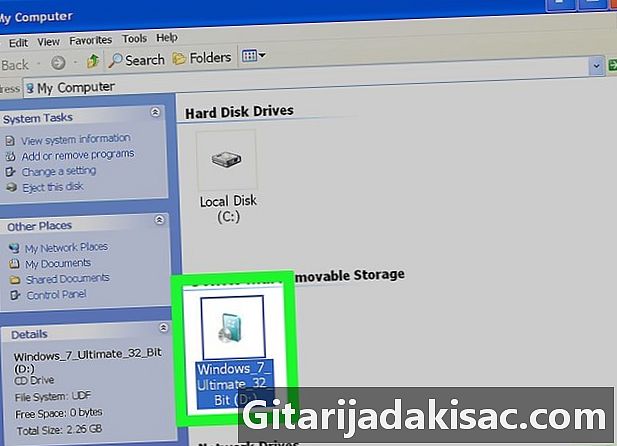
Kaksoisnapsauta käynnistyslevyn sisältävää asemaa. Näet DVD-levyn sisällön. Anna Windows 7 -asennusohjelman suorittaa. -
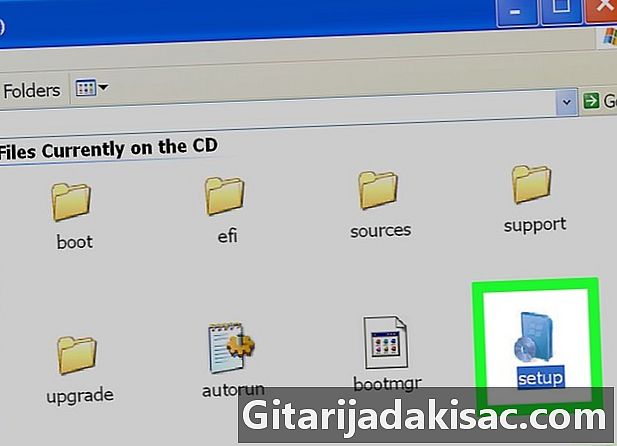
Napsauta setup.exe. Tämä käynnistää Windows 7 -asennusohjelman. -

Napsauta Asenna nyt. Tämä sininen painike on näytön keskellä. -
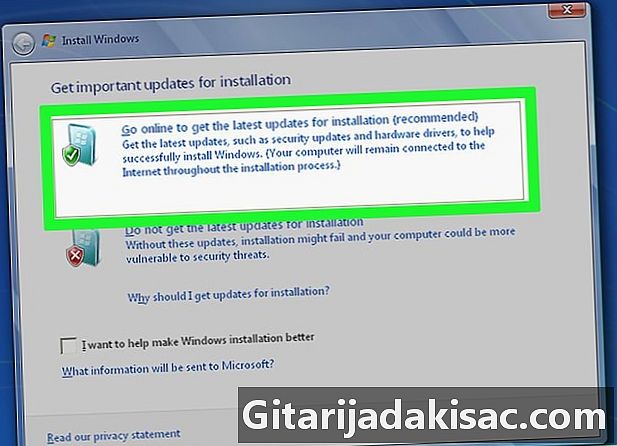
Asenna Windows Installer -päivitykset. Microsoft on asentanut nämä päivitykset ratkaisemaan kaikki järjestelmän asennuksen aikana mahdollisesti ilmenevät ongelmat. Tämä päivitys tehdään muistiin ladatulla asennusohjelmalla ja tuo lisää sujuvuutta ja vakautta asennus- tai päivitysprosessiin. Napsauta -painiketta saadaksesi nämä päivitykset
Kirjaudu sisään saadaksesi uusimmat asennuspäivitykset (suositus). Jos haluat ohittaa, napsauta vain
Älä lataa asennuspäivityksiä. -
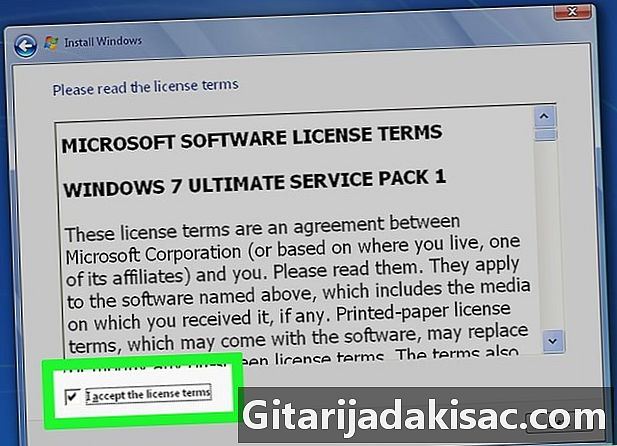
Lue ja hyväksy lisenssin ehdot. Lue huolellisesti Microsoftin ehdottaman ohjelmiston lisenssin e ja valitse sitten valintaruutu Hyväksyn tämän lisenssin ehdot ja napsauta merkittyä painiketta jatkaa sen ikkunan oikeassa alakulmassa, jossa lisenssin e näkyy. -
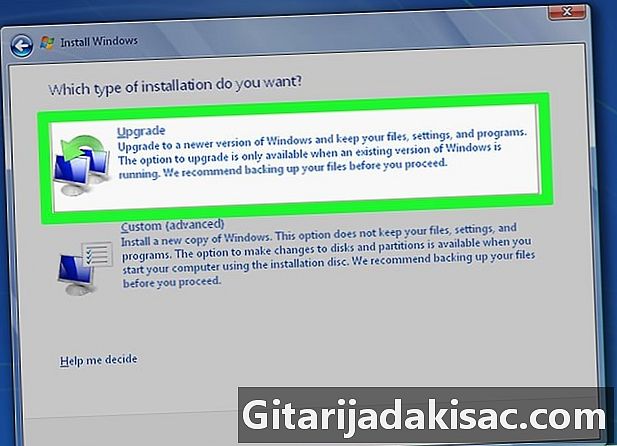
Valitse vaihtoehto Päivitys. Tämä on ensimmäinen vaihtoehto valitussa valikossa. Asennusohjelma tarkistaa tietokoneesi laitteistoyhteensopivuuden ja asentaa Windows 7: n.
Tapa 3 USB-muistitikun tai ulkoisen kiintolevyn käyttäminen
-

Kytke USB-tikku tietokoneeseen. Valitse käytettävissä oleva USB-portti yhdistääksesi flash-asemaan. Viimeksi mainitun on oltava vähintään 4 gigatavua käytettäväksi. -

Siirrä kaikki flash-asemaan tallennetut henkilökohtaiset tiedostot. Varmista, että USB-asemassa ei ole enää tiedostoja ennen Windowsin ISO-kuvan asentamista. -
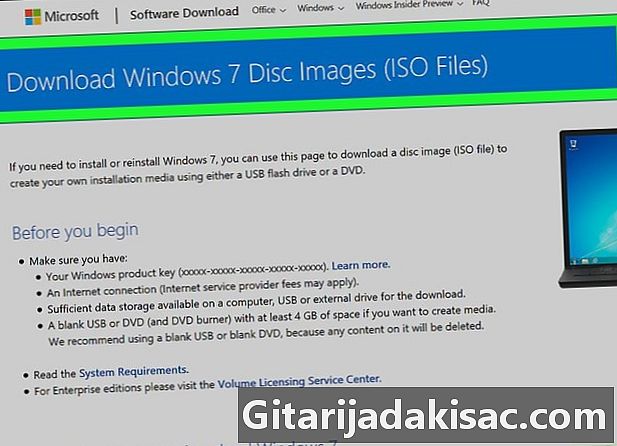
Lataa Windows 7: n ISO-asennuskuva. ISO-tiedosto sisältää toistetun raakatiedon vähitellen asennus-CD- tai DVD-levyltä. Siksi sitä kutsutaan myös ISO-kuva tai levykuvan. Huomaa, että tämän ISO-kuvan latausaika voi olla melko pitkä ja se riippuu lähinnä käyttämäsi Internet-yhteyden laadusta ja nopeudesta.- Täältä löydät luettelon tämän ISO-kuvan latauslinkeistä.
- Jos ilmoittamamme linkki ei toimi, napsauta tätä saadaksesi luettelon latauslinkeistä Windows 7: stä PDF: ään.
-
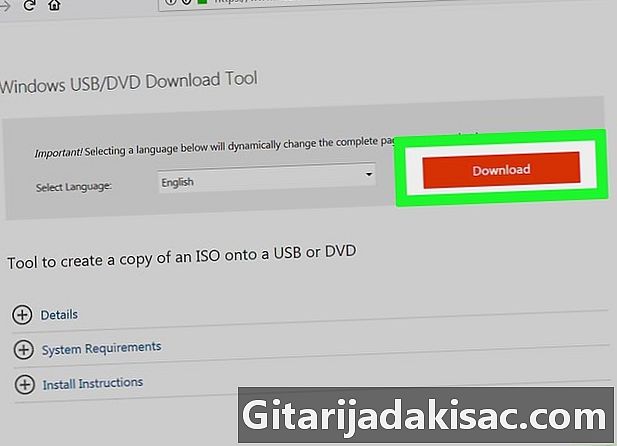
download Windows 7: n USB / DVD-latausohjelma. Voit saada tämän ohjelman napsauttamalla tätä. Tämän apuohjelman on tarkoitus tukea Windows 7: n ISO-asennuskuvan lataamista ja tallentaa se sitten oikein USB-avaimeesi. -
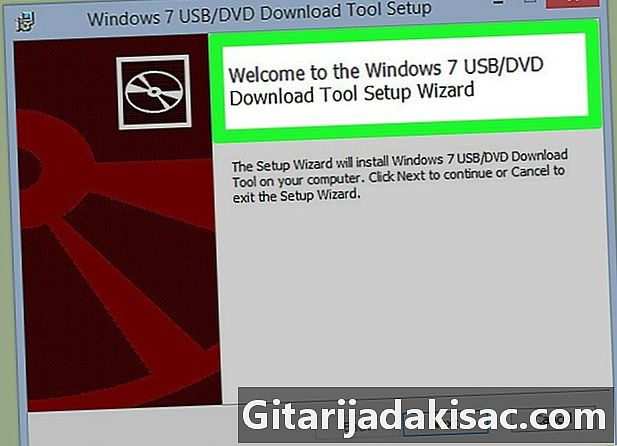
Asenna Windows 7: n USB / DVD-latausohjelma. Kaksoisnapsauta latauksen jälkeen tiedostoa "En-EN.exe" ja napsauta asentaa. Seuraa ohjeita, jotka ohjattu asennus antaa näytölle. -
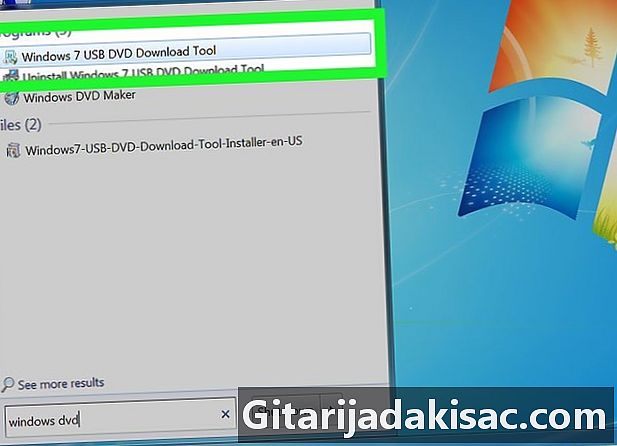
Avaa Windows Download Utility. Kun ohjelma asennetaan järjestelmään, avaa se Windowsin Käynnistä-valikosta. -
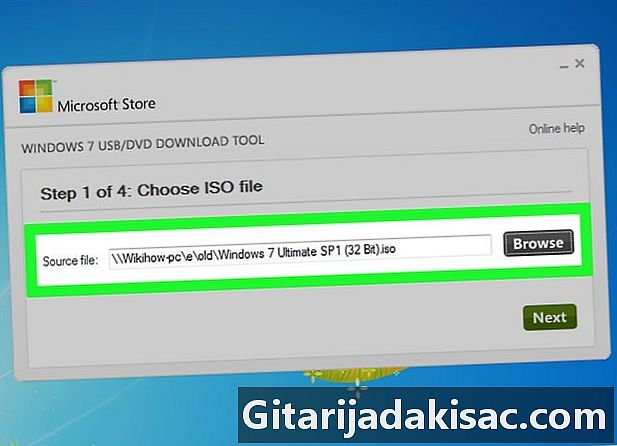
Valitse tarpeitasi vastaava Windows 7: n ISO-kuva. Windows 7: n latausohjelman näytöllä, jonka otsikko on ISO-tiedoston valintanapsauta etsija selaa sitä sijaintia, jossa ladattavat ISO-kuvat ovat. Valitse tarpeitasi vastaava ja napsauta jatkaa. -
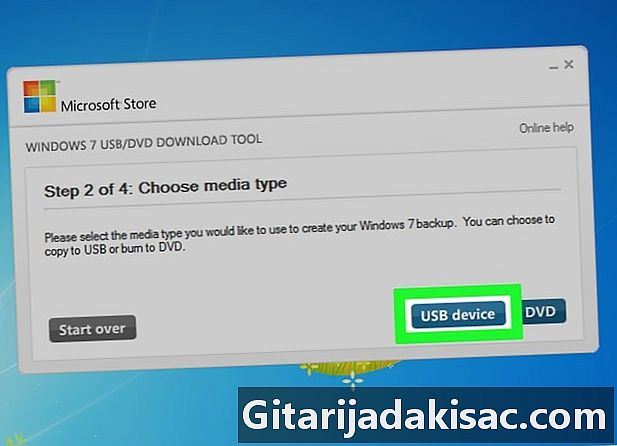
Napsauta USB-tikku. Tämä on sininen painike, joka sijaitsee näytön oikeassa alakulmassa Mediatyypin valinta. -
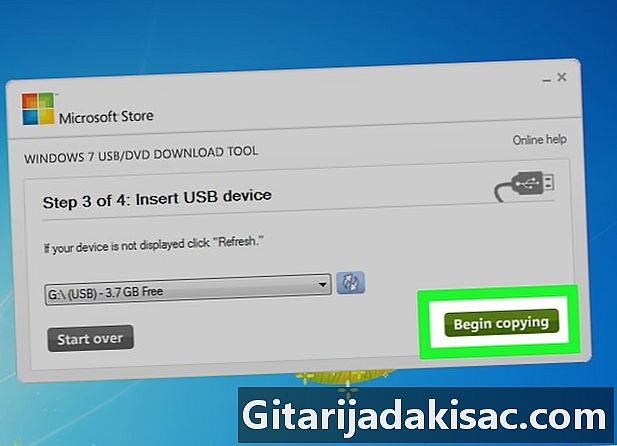
Valitse flash-asema ja napsauta Aloita kopiointi. Käytä merkittyä avattavaa valikkoa Vaihe 3/4 ja valitse sitten se flash-asema, johon haluat sijoittaa ISO-kuvan, ja napsauta sitten Aloita kopiointi.- Jos näet varoituksen, varoittaa sinua Riittävästi tilaanapsauta merkittyä painiketta Poista flash-levy. Tämä vapauttaa USB-aseman tilaa poistamalla kaikki sieltä löytyvät tiedostot.
-
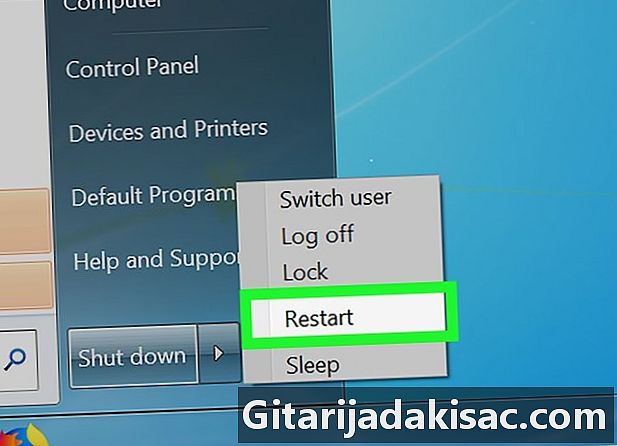
Käynnistä tietokone uudelleen. Paina tietokoneesi virtapainiketta ja napsauta merkittyä painiketta uudelleenkäynnistys näet laitteen sammutusasetukset-valikossa. -

Paina heti yhtä näppäimiä Eff, esc, F2, F10 tai F9. Painamalla yhtä näistä näppäimistä heti, kun tietokone käynnistetään, BIOS-asetusten syöttösivu avautuu. Painamasi näppäin riippuu tietokoneen emolevyn BIOS-merkinnästä.- Jotkut tietokoneet näyttävät logosivun heti, kun ne on kytketty päälle, ja alareunassa on painike -painike, kun haluat avata BIOS-asetussivun tai valita käynnistyslaitteen. Tätä varten varattu aika on muutamassa sekunnissa. Sinun on mentävä erittäin nopeasti, jos haluat päästä sinne ensimmäistä kertaa.
-

Etsi BIOS-asetukset-sivulta. Tätä sivua vastaavan välilehden sijainti ja nimi saattavat poiketa yllä olevassa kuvassa esitetystä. Jos etsit vähän, löydät sen erittäin helposti.- Jos et löydä BIOS-käynnistysasetukset -valikkoa, etsi online-ohjeita tietokoneesi emolevyn merkistä ja tyypistä.
-

Anna käynnistyksen etusija Flash-levy tai Irrotettava levy. Vaikka käytettävä menetelmä voi olla erilainen tietokoneen BIOS-tuotemerkistä riippuen, käynnistyslaitteen prioriteettitaso asetetaan usein medialuettelon muodossa, joka joudut sijoittamaan järjestyksessä jossa BIOS skannaa ne käyttöjärjestelmän käynnistämiseksi. Laite, jolla on korkein prioriteetti, on yleensä se, jonka asetat luettelon ensimmäiselle riville. Katso emolevyn oppaasta, jos et tiedä miten edetä. -
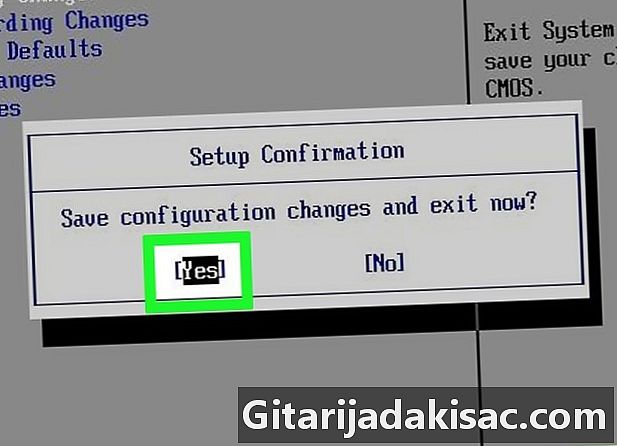
Käynnistä tietokoneesi USB-tikulta, joka sisältää Windowsin asennusohjelman. Aseta USB-muistitikku käytettävissä olevaan porttiin ja paina sitten laitteen virtapainiketta. Heti kun käynnistät tietokoneen, sinulle pitäisi tarjota käynnistysmediavalintaluettelo, joka kertoo muun muassa flash-aseman toimintonäppäimen. Paina tätä näppäintä, jotta Windows-asennusohjelma alkaa latautua. -

Valitse Windowsin asennusvaihtoehdot. Kun se latautuu, Windows 7 -asennusohjelma näyttää ikkunan näytöllä. Valitse avattavista valikoista haluamasi kieli, näppäimistön tyyppi ja asettelu, aikavyöhyke, jossa olet, päivämäärämuodot ja käytettävät valuuttasymbolit. Napsauta merkittyä painiketta jatkaa joka on ikkunan oikeassa alakulmassa. -

Napsauta merkittyä painiketta Asenna nyt. Tämä sininen painike on näytön keskellä. -
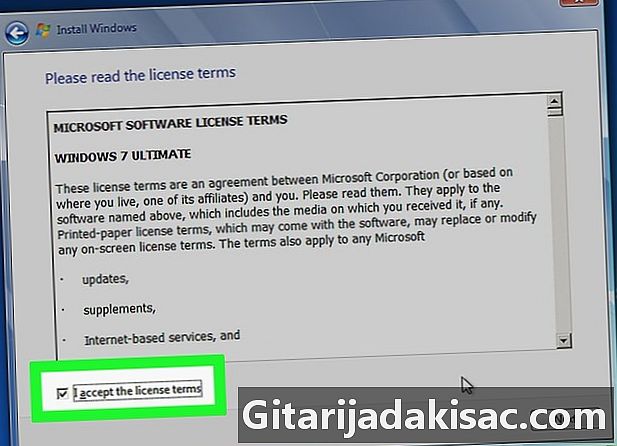
Lue ja hyväksy lisenssin ehdot. Lue Microsoftin ohjelmistolisenssisopimus ja valitse sitten valintaruutu "Hyväksyn tämän lisenssin ehdot". Napsauta jatkaa, lisenssinäyttöikkunan oikeassa alakulmassa. -
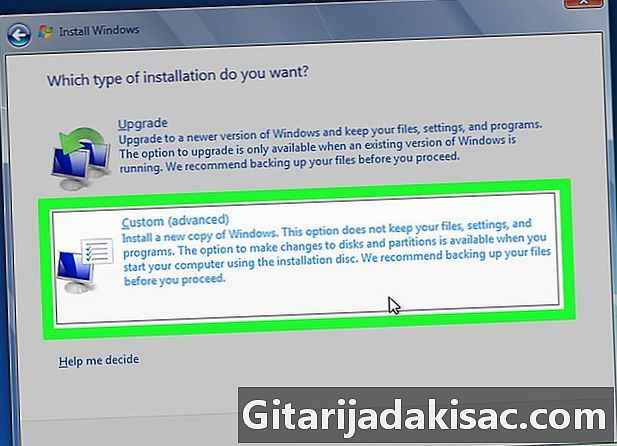
Valitse asennusvaihtoehto asiakassuhde. Tämän vaihtoehdon avulla voit suorittaa asennuksen yhdeksän Windows 7. Kaikki levyllä olevat olemassa olevat tiedostot, joihin asennat järjestelmän, poistetaan.- Suosittele vaihtoehtoa nimeltään Päivitys jos et halua näiden tiedostojen poistamista. Tämän vaihtoehdon valitseminen tarkoittaa, että Windows-järjestelmä on jo asennettu tietokoneellesi. Huomaa, että et voi päivittää Windows-järjestelmästä toiseen uudempaan kuin jos se on sama käyttöluokka. Tämä tarkoittaa, että jos Windows Vista Home Edition on asennettu kiintolevyllesi, et voi tehdä tätä päivitystä että Windows 7: lle Home Editionmutta et voi tehdä sitä painos palkkio Windows 7: stä.
-
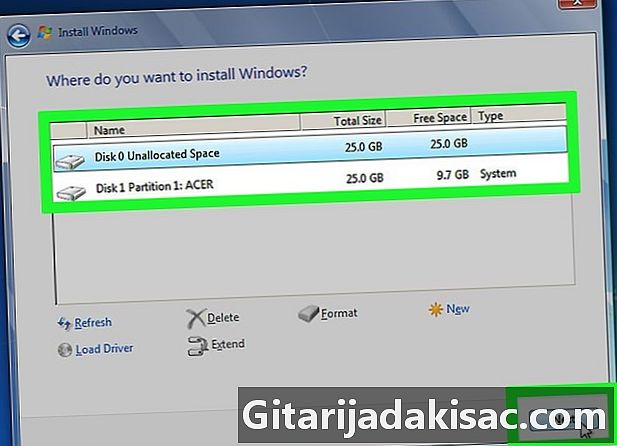
Valitse kiintolevy ja osio asentaaksesi Windows. Kiintolevy on laite laitteet tietojen tallentamiseksi tietokoneellesi, ja osio on osio, joka tulee jaosta logiikka tai osiointi. Tästä erosta huolimatta osio on käyttäjän nähtävissä ja tunnistettavissa samalla tavalla kuin tavallinen kiintolevy. Napsauta kiintolevyä tai osiota, johon haluat asentaa Windows 7.- Jos valittu osio tai kiintolevy sisältää tietoja, muista, mikä poistetaan peruuttamattomasti. Poista kiintolevy tai alusta sen mukaan seuraavasti:
- valitse kiintolevy sinulle tarjottavien laitteiden luettelosta;
- napsauta Lisäasetukset levylle ;
- napsauta pyyhkiä pois tai alustus.
- Jos et ole vielä osioinut kiintolevyä, luo ainakin yksi osio Windowsin asentamiseksi seuraavasti:
- valitse kiintolevy sinulle tarjottavien laitteiden luettelosta;
- napsauta Lisäasetukset levylle ;
- valita Uusi osio ehdotetuista vaihtoehdoista;
- valita Pistemäärä, kirjoita haluamasi koko ja napsauta painiketta kunnossa.
- Jos valittu osio tai kiintolevy sisältää tietoja, muista, mikä poistetaan peruuttamattomasti. Poista kiintolevy tai alusta sen mukaan seuraavasti:
-
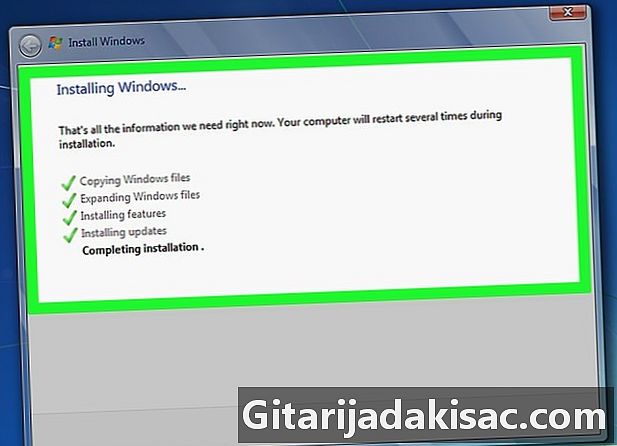
Asenna Windows haluamallesi kiintolevylle tai osioon. Kun olet päättänyt, mihin levyyn tai osioon Windows asennetaan, valitse kyseinen media ja napsauta jatkaa. Windows alkaa asentaa. Tietokoneesi on ehkä käynnistettävä uudelleen useita kertoja asennuksen aikana. - Poista USB-avain sen portista. Irrota flash-asema, kun Windows-asennus on valmis.
-
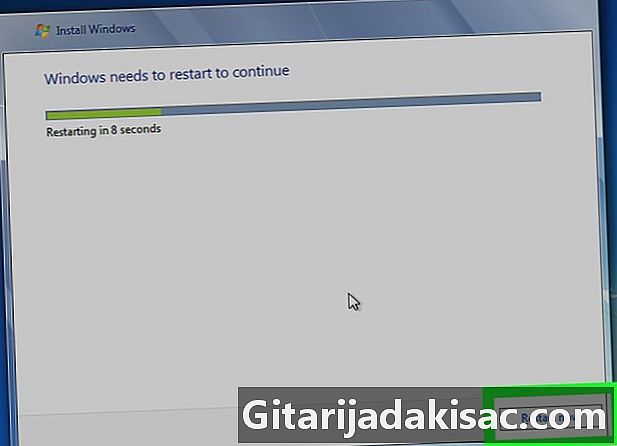
Käynnistä tietokone uudelleen. Anna laitteen käynnistyä normaalisti, kun olet asentanut Windows 7: n ja poistanut USB-avaimen.
Tapa 4 Asenna Windows asennuksen jälkeen
-
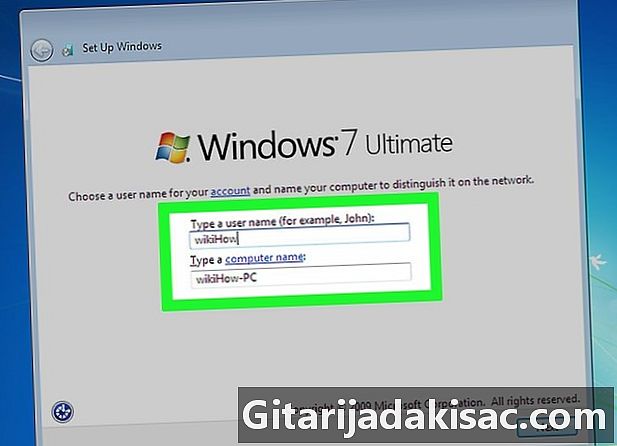
Kirjoita käyttäjänimesi ja tietokoneesi nimi. Napsauta sitten Jatka. Kun käynnistät tietokoneen ensimmäisen kerran Windows 7: n asentamisen jälkeen, joudut suorittamaan järjestelmän asennusprosessin. -
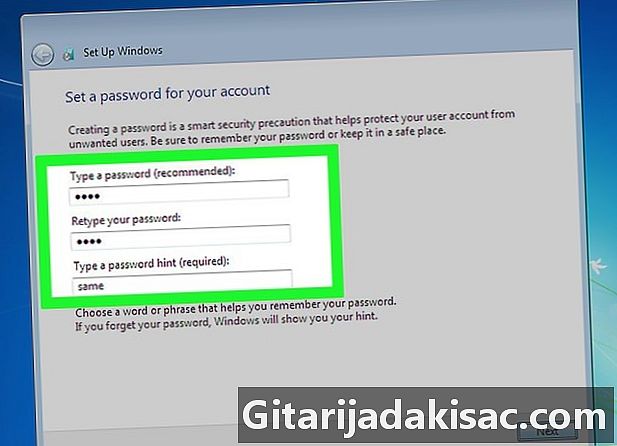
Kirjoita valitsemasi salasana ja napsauta sitten jatkaa. Kirjoita salasanasi tätä varten tarkoitettuihin e-kenttään. Jos et halua käyttää salasanaa, älä kirjoita näitä valintaikkunoita ja napsauta vain jatkaa. Jos syötit salasanan, tätä salasanaa käytetään myöhemmin kirjautumiseen Windows-käyttäjätiliisi. -
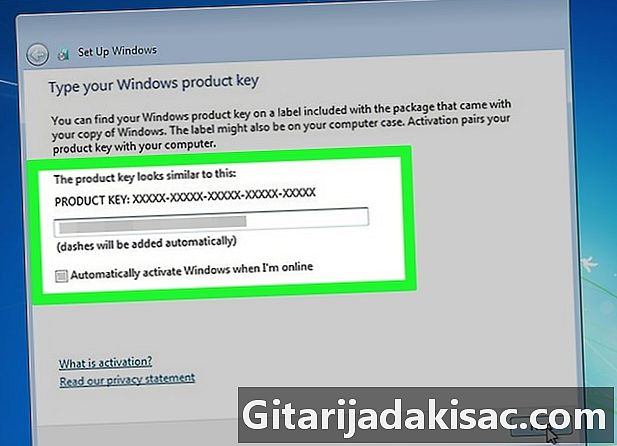
Kirjoita Windows-lisenssiavain ja napsauta jatkaa. Jos olet ostanut alkuperäisen DVD-levyn, löydät tämän lisenssiavaimen levyn sisältävästä laatikosta. Jos haluat ohittaa, napsauta vain jatkaa, mutta Windows tulee automaattisesti koeaika 30 päivän ajan, jonka jälkeen sinun on annettava voimassa oleva lisenssiavain jatkaaksesi käyttöjärjestelmän käyttöä. -
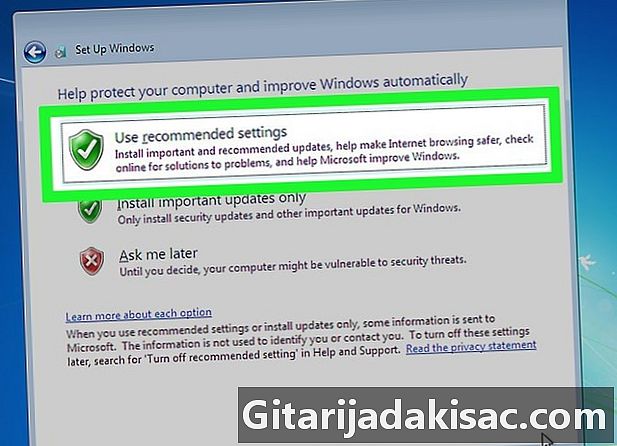
Valitse päivityksiin liittyvät asetukset. hyödyllisyys Windows Update ehdottaa vaihtoehtoja Käytä suositeltuja asetuksia, Asenna vain tärkeät päivitykset tai Kysy myöhemmin.- Käytä suositeltuja asetuksia suorittaa päivitykset ja asettaa Microsoftin suosittelemia suojausasetuksia.
- Asenna vain tärkeät päivitykset asentaa tulevaisuudessa vain järjestelmän moitteettoman toiminnan kannalta tarpeelliset päivitykset.
- Kysy myöhemmin vain keskeyttävät järjestelmän suojausasetukset, kunnes olet tehnyt päätöksen tästä kohdasta.
-
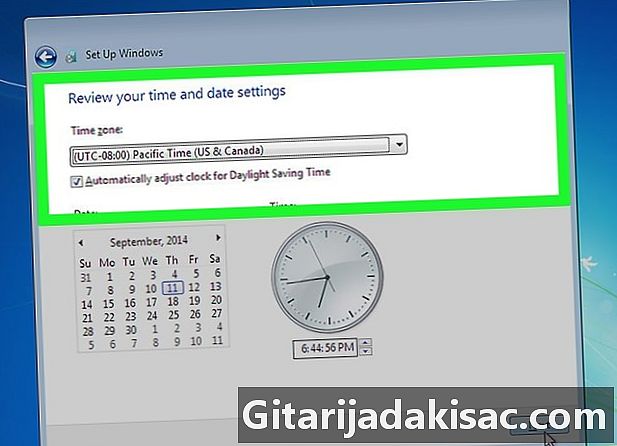
Aseta aikavyöhyke ja aseta järjestelmä oikeaan aikaan. Valitse aikavyöhyke avattavan valikon avulla ja aseta sitten järjestelmän nykyinen päivämäärä ja aika kalenterin ja kellon avulla. -
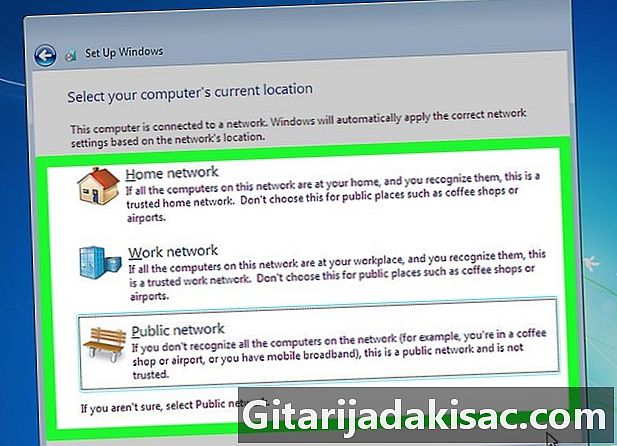
Valitse verkon tyyppi, johon haluat muodostaa yhteyden. Kun tietokoneesi muodostaa yhteyden verkkoon, Windows aloittaa järjestelmän viimeisen asennuksen lataamalla uusimmat päivitykset ja tarvittavat ohjaimet.- valita Kotiverkko jos tietokone on kytketty henkilökohtaiseen verkkoosi.
- valita Yritysverkosto jos se on kytketty työpaikan verkkoon.
- Jos muodostat yhteyden julkisesta verkosta, kuten ravintolasta tai lentokentältä, valitse Julkinen verkko.
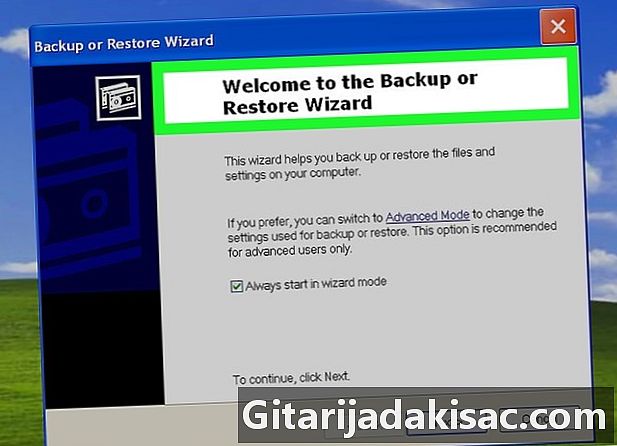
Laitteisto, joka täyttää Windows 7: n vaatimukset
- 32-bittinen (x86) tai 64-bittinen (x64) prosessori, joka toimii vähintään 1 Gigahertsillä (GHz)
- 1 gigatavu (Gt) RAM-muistia (32-bittinen arkkitehtuuri) tai 2 Gt RAM-muistia (64-bittinen arkkitehtuuri)
- Kiintolevy, jossa on vähintään 16 Gt vapaata tilaa (32-bittinen) tai 20 Gt (64-bittinen)
- DirectX 9 -yhteensopiva näytönohjain, jossa on WDDM 1.0 tai uudempi
Tarvitaan resursseja
Uudelle asennukselle DVD-levyltä
- Windows 7: n DVD-ROM-asennuslevy
- DVD-ROM-asema
- Windows 7 -yhteensopiva tietokone
Asennetaan USB-avaimesta
- USB-avain, jonka koko on vähintään 4 Gt
- Internet-yhteys asennusohjelman ja Windows ISO-kuvan lataamiseen
- Tietokone tiedostojen asentamiseen USB-tikulle
- USB-portti saatavana
- Tietokone, joka on yhteensopiva Windows 7: n kanssa
Päivittää olemassa oleva järjestelmä
- Aikaisempi Windows XP- tai Vista-asennus
- USB-avain, jonka koko on vähintään 4 Gt
- Internet-yhteys asennusohjelman ja Windows ISO-kuvan lataamiseen
- Tietokone tiedostojen asentamiseen USB-tikulle
- USB-portti saatavana
- Tietokone, joka on yhteensopiva Windows 7: n kanssa